
Приложение Ватсап на телефоне и планшете входит в список самых популярных. Причем это относится как к статистике Apple-девайсов, так и к Андроид-устройствам.
Поэтому полезно знать, как установить WhatsApp для планшета и пользоваться программным обеспечением. Особенно Ватсап для планшета популярен среди русскоязычных пользователей на территории России и постсоветских стран.
Где скачать официальную версию программы
Ватсап на планшет можно скачать бесплатно. Для гаджетов под управлением операционной системы iOs существует лишь один вариант загрузки и последовательной инсталляции.
Это переход в официальный магазин приложений App Store, в котором нужно найти программное обеспечение, и загрузить его на АйПад или АйФон.
Загрузить WhatsApp на планшете можно двумя способами.

Первый:
- Перейти в официальный магазин приложений Play Market.
- Найти программу и скачать ее.

Второй:
- Открыть официальный сайт.
- Перейти на вкладку “Скачать”.
- Выбрать операционную систему Андроид.
- Загрузить установочный файл формата .apk.
Останется лишь запустить данный файл на планшетном компьютере.
Действия по загрузке приложения на операционные системы Windows ничем не отличаются от iOs и Android. Необходимо лишь скачать программное обеспечение через магазин приложений Windows Store.
Инструкция по установке Ватсап на планшет
Процесс того, как установить WhatsApp на планшет, зависит от операционной системы и требований пользователя.
Например, в некоторых случаях нужно инсталлировать приложение на два аппарата одновременно, либо на планшетный компьютер без SIM-карты. Все актуальные способы описаны далее.
Установка на Android
Установка на планшетники Андроид проходит довольно просто. Преимущества этой ОС в том, что у пользователя есть не один метод инсталляции.
Как установить Ватсап на планшет под управлением операционной системы Android:
- Открыть Play Market.
- Ввести название приложения в поисковую строку.

- Выбрать Уатсап. Откроется страница программы.
- Нажать на кнопку “Установить”.
- Сначала приложение скачается, а потом автоматически установится.
Второй вариант для инсталляции ПО на Андроид:
- Открыть браузер на планшетном компьютере.
- Перейти на официальный сайт.
- Выбрать раздел о загрузке программного обеспечения.
- Выбрать Android в перечне операционных систем.
- Подтвердить загрузку исполняемого файла. Рекомендуется скачать последнюю официальную версию.
- Дождаться окончания загрузки и запустить АПК-файл.
- Подтвердить установку WhatsApp для планшета.
На iPad
Установить Ватсап на планшет под управлением операционной системы iOs можно лишь одним методом. Это обусловлено закрытым типом ОС.

Инструкция по инсталляции на девайсы от Apple:
- Открыть App Store.
- Вписать название необходимой программы в поисковую строку.
- Нажать на надпись WhatsApp.
- Тапнуть на значок установки.
- Пройдет определенное время, после чего программное обеспечение сначала загрузится, а затем установится.
С АпСтор сразу загружается актуальная последняя версия, с новым интерфейсом программы WhatsApp и всеми нововведениями.
Установка на два устройства одновременно

Формально инсталляция приложения на два мобильных устройства одновременно возможна. Но использовать один и тот же аккаунт невозможно. В такой ситуации возникает вопрос, почему WhatsApp не активируется на двух устройствах одновременно?
Например, если Вастап уже авторизован на телефоне, то после авторизации через приложение на планшете, аккаунт на смартфоне закроется.
Многие по ошибке считают, что Ватсап не поддерживается в подобном случае. Но дело лишь в том, что разработчик не добавил функцию использования на нескольких аппаратах одновременно.
Тем не менее, выход есть. Можно использовать версию для браузера.
Инструкция:
- Авторизоваться в Ватсапе именно через приложение на любом мобильном устройстве.
- Запустить браузер на другом устройстве.
- Перейти на официальную страницу WhatsApp Web.

- Войти в уже имеющуюся учетную запись, отсканировав QR-код через устройство, в котором уже произведен вход в аккаунт Уатсап через приложение.
Таким образом будет Уатсап в приложении, допустим, на телефоне, и версия мессенджера для мобильных браузеров на планшетнике.
На планшет с сим картой

Процесс того, как установить WhatsApp на планшетный компьютер с SIM-картой, ничем не отличается от инсталляции на смартфон. Так как симка имеет номер и позволяет принимать SMS, необходимо лишь поставить приложение на планшетник.
После этого останется лишь его запустить, вписать номер телефона, и подтвердить мобильный номер. На него придет шестизначный код, который требуется ввести в соответствующее поле.
На планшет без сим карты

Создание новой учетной записи WhatsApp не поддерживается на планшетах без поддержки сим-карты. Это обусловлено тем, что за каждым аккаунтом нужно закрепить номер телефона, которого на таком устройстве нет.
Если аккаунт в Уатсапп уже есть, то инсталлировать приложение на планшетник без симки возможно. Понадобится лишь телефон с рабочей SIM.
Инструкция:
- Установить приложение.
- Открыть его.
- Ввести номер телефона, который есть у пользователя на другом устройстве с симкой.
- На смартфон придет код, который надо вписать на планшетном компьютере.
Нужно ли активировать WhatsApp
Никаких проблем с тем, как подключить уже имеющийся аккаунт, не возникает. В любом случае все действия сводятся к подтверждению номера через высланный СМСкой код. Это и считается активацией Ватсапа.
Как синхронизировать Ватсап на телефоне и планшете
Чтобы знать, как синхронизировать WhatsApp, нужно включить эту функцию на используемом устройстве в настройках приложения.

Там можно выбрать, как часто будет происходить копирование пользовательских файлов (переписки, контакты, голосовые сообщения) на сервера программы.
Если синхронизация была включена, то при авторизации в Уатсаппе на другом устройстве, откроются все диалоги и прочие данные. Это происходит автоматически.
Как обновить WhatsApp на планшете
С тем, как обновить Ватсап, не возникает никаких проблем.
Всё, что нужно, это лишь открыть магазин приложений (Play Market или App Store), и обновить там Уатсап. Если в настройках включено автоматическое обновление, то при использовании Wi-Fi программа будет обновляться сама (причем не только WhatsApp).

Почему иногда WhatsApp не поддерживается на планшете
Иногда бывает, что приложение не устанавливается вообще, нет даже кнопки для инсталляции в Play Market или iOs. Это значит, что WhatsApp для планшета не поддерживается на данном устройстве.
Подобное бывает лишь на очень старых моделях. Или на технике, которую поразил вирус.

Если вы думали, что использовать WhatsApp на планшете без SIM-карты Это было невозможно, начните верить в это, потому что мы собираемся научить вас маленькому странному трюку, чтобы получить это. К настоящему времени мы все знаем, что для использования приложения для обмена мгновенными сообщениями WhatsApp необходимо, чтобы оно было зарегистрировано или привязано к номеру телефона. Проблема начинается, когда вы хотите использовать приложение на планшете, но у вас нет SIM-карты, то есть это планшет Wi-Fi, и у него нет возможности интегрировать карту или чип с соответствующим номером телефона.
Вы найдете решение этой полу-проблемы ниже, как всегда в Tablet Zone. Хотя сначала мы могли бы сказать, что простым решением было бы иметь планшет с возможностью иметь SIM-карту, связанную с номером, и уже есть две маленькие уловки, которые мы собираемся вам рассказать. чтобы иметь возможность использовать WhatsApp на планшете и без SIM-карты. В конце концов, вы знаете, что наличие планшета или iPad с SIM-картой облегчает вам получение SMS, звонков и тому подобное, делая ваш планшет гораздо более функциональным и функциональным, чем мобильный телефон, как он говорит. В любом случае, мы идем туда с этим трюком, чтобы вы могли установить WhatsApp и использовать его на своем планшете без SIM-карты.
содержание
- 1 Как использовать WhatsApp на планшете без SIM-карты
- 1.1 Другие способы использования WhatsApp Web на планшете или iPad
Теме статьи:
Как установить WhatsApp на планшет и пользоваться видеозвонками
Это очень просто, у вас есть два пути, и ни один из них не вызовет у вас головной боли. Первый из них будет использовать тот факт, что на наш мобильный телефон уже загружен WhatsApp и привязан к номеру телефона. И вы удивитесь, как, но ответить очень легко: Когда они просят код при установке WhatsApp на планшет, получите его благодаря своему телефону mobile и введите этот код на своем планшете. Так просто. Ни накрутки, ни картона. О втором варианте мы расскажем в конце, так как он еще проще. Теперь мы объясним, как это сделать, шаг за шагом.
Для начала вам необходимо загрузить WhatsApp на свой планшет, а затем установить его. Перед этим вам также нужно будет сделать это на своем мобильном телефоне, чтобы иметь связанный номер и возможность получения кода подтверждения. Раньше приложение нельзя было скачать на планшет, но теперь он есть в магазине Google Play, так что у вас не будет никаких проблем. Фактически, вам нужно будет найти его в первую очередь, как только вы его найдете, и просто нажмите кнопку установки.
Если вы не можете найти приложение в магазине Google Play по какой-либо причине, вы можете перейти со своего планшета на официальный сайт WhatsApp и без проблем скачать APK для Android. Когда вы закончите загрузку APK, нажмите «Установить» и откройте его. Как только вы его откроете и как только вы установите его, появится экран приветствия, и вам нужно будет нажать кнопку принятия и продолжить. Здесь вам нужно будет ввести номер телефона SIM-карты. вашего телефона, и как только вы войдете в него, снова нажмите ОК.
Теме статьи:
Как установить WhatsApp на планшет
Теперь наступает ключевой момент, о котором мы говорили ранее. В этот момент WhatsApp определяет, что вы хотите установить его снова, и, чтобы проверить и убедиться, что у вас есть этот номер телефона, он отправит SMS с кодом на ваш мобильный телефон. Теперь вам просто нужно будет открыть свой телефон, посмотрите этот код и введите его в установленный вами WhatsApp. на планшете.
Если вы не получили этот код, убедитесь, что вы правильно ввели номер телефона, чтобы подтвердить, и что, прежде всего, и, конечно же, этот мобильный телефон имеет активную услугу, данные и правильно работает для получения SMS. Если вы видите, что все это правильно и вам приходят звонки и смс, вы можете повторно отправить код с планшета. В любом случае, если все это не сработает, у вас всегда будет возможность звонка, который вам предлагает WhatsApp. Так они позвонят вам и когда вы возьмете его, бот назовет вам проверочный код, который вы должны ввести, цифру за цифрой на вашем планшете. И вот как вы собираетесь получить WhatsApp на планшете без симки.
Другие способы использования WhatsApp Web на планшете или iPad
Как мы уже говорили, есть две уловки, и это самый простой и прямой. Возможно, вы даже уже используете этот способ общения на планшете. Но на всякий случай и так как нам ничего не стоит объяснить метод еще в нескольких строках, мы воспользуемся им. WhatsApp Web как таковой позволяет пользователям планшетов использовать приложение без необходимости использовать эту SIM-карту. о котором мы говорили во всей уловке или методе выше. Вам просто нужно установить Google Chrome и использовать WhatsApp Web на своем планшете как обычно.
Чтобы использовать WhatsApp Web на планшете без SIM-карты, просто вам нужно будет загрузить Google Chrome в качестве браузера и открыть новую вкладку. Там вам нужно будет перейти в WhatsApp Web, и когда он откроется, вы найдете ссылку для загрузки приложения из магазина Android, Google Play. Вам не обязательно скачивать его, просто нажмите на три точки и введите версию для ПК. Теперь они научат вас QR-коду, который вам нужно будет синхронизировать со своим мобильным телефоном, чтобы авторизовать вход в WhatsApp Web для всех ваших разговоров.
Теме статьи:
Приложения для безопасного обмена сообщениями, которые заменят WhatsApp
Самым важным из всего этого является то, что вы должны использовать Google Chrome, потому что априори Это единственное, что позволяет нам поставить версию WhatsApp Web для ПК. без каких-либо проблем. Как только вы отсканируете QR-код на своем мобильном телефоне, вы начнете использовать WhatsApp на планшете без SIM-карты и без каких-либо проблем. Разумеется, вам понадобится только подключение к Интернету.
Мы надеемся, что эта статья оказалась полезной, и теперь вы можете использовать WhatsApp на планшете без SIM-карты, используя оба метода. Если у вас есть какие-либо вопросы или предложения о другом методе, который мы не включили в саму статью, или о чем-либо, что вы можете придумать, вы можете оставить их в поле для комментариев, которое вы найдете чуть ниже. Увидимся в следующей статье о Tablet Zone.
Содержание статьи соответствует нашим принципам редакционная этика. Чтобы сообщить об ошибке, нажмите здесь.
На чтение 5 мин Просмотров 3.9к. Опубликовано
Бывают случаи, когда необходимо установить WhatsApp на устройство, которое не поддерживает sim-карту. В таких случаях пользователи интересуются, работает ли WhatsApp на планшете без sim-карты. В этой статье мы подготовили руководство с подробным описанием того, как и в каких случаях можно использовать мессенджер без sim-карты.
Содержание
- Как установить WhatsApp на планшет Android
- Способ первый
- Использование веб-версии WhatsApp
- С приложением TextNow
- Со стационарным телефоном
- Как войти в приложение без сим-карты
Как установить WhatsApp на планшет Android
Способ первый
Скачать WhatsApp на планшет без sim-карты из Google Play невозможно, но всегда есть альтернативный вариант. Если вы во что бы то ни стало решили установить WhatsApp на планшет без sim-карты, ловите инструкцию!
Во-первых, убедитесь, что ваше устройство работает, имеет хороший доступ к wi-fi и достаточно места для установки программы. Вам также понадобится рабочая sim-карта.
Как установить Whatsapp на планшет без сим-карты:
- Откройте браузер и перейдите на страницу загрузки мессенджера;
- Скачайте и установите файл с расширением .APK;
- Когда программа попросит вас авторизоваться, введите свой реальный номер телефона, вы получите смс-код для подтверждения. Если у вас возникли проблемы с смс-уведомлением, выберите опцию голосовой проверки. Запомните код и введите его в поле;



- Чтобы операция прошла успешно, необходимо разрешить установку приложений из неизвестных источников в настройках безопасности. Вы можете снять этот флажок, когда закончите.



Как видите, все довольно просто, процесс не займет много времени, выполнив эти простые шаги, вы сможете использовать Вацап на своем планшете без симки. Работает ли программа сама по себе? Для того чтобы пользоваться приложением, необходимо иметь доступ к интернету. Поскольку нет подключения к Wi-Fi, вы не сможете общаться с помощью мессенджера вне зоны Wi-Fi вашего мобильного телефона.
Именно так WhatsApp устанавливается на планшет без SIM-карты, но есть и другой вариант использования программы.
Использование веб-версии WhatsApp
В конце концов, никто не запрещает владельцам планшетов пользоваться веб-версией популярного мессенджера WhatsApp. Но и здесь человеку нужен смартфон, с него будет отсканирован QR-код, тот же счет, который был зарегистрирован на телефоне, будет использоваться на планшете или компьютере.
Процесс регистрации выглядит следующим образом:
- Откройте веб-сайт web.whatsapp.com.
- Запустите WhatsApp на своем телефоне с рабочей учетной записью.
- На экране смартфона перейдите в «Настройки» и выберите «WhatsApp Web».
- Наведите свой телефон на QR-код, который находится на сайте.
- Подтвердите синхронизацию учетной записи.
На сайте web.whatsapp.com пользователи могут получить помощь, если у них возникли проблемы с регистрацией. Обычно, однако, этот процесс не вызывает затруднений.
Стоит также отметить, что веб-версия, хотя и очень похожа на приложение, все же не так удобна. Особенно если вы используете его на планшете, сайт предназначен для работы с персональными компьютерами, а для мобильных устройств это не лучший способ.
С приложением TextNow
TextNow — это уникальное в своем роде приложение, Оно позволяет человеку создать свой виртуальный номер, после чего его можно использовать при регистрации в WhatsApp, но сначала нужно понять, где скачать программу, и как с ней работать.
Приложение доступно как в Play Market, так и в App Store, Программа распространяется бесплатно, поэтому воспользоваться ею может любой желающий, Когда пользователь загружает и устанавливает приложение, необходимо выполнить несколько шагов:
- Откройте программу.
- Введите свой адрес электронной почты и придумайте пароль.
- Подтвердите свою регистрацию.
- Запишите номер, который будет предоставлен приложением.
Далее необходимо выполнить несколько шагов в WhatsApp:
- Откройте приложение.
- Введите номер, предоставленный TextNow.
- Попробуйте подтвердить создание счета через SMS.
- Если сообщение не отображается в TextNow, выберите «Позвони мне» и получите звонок от бота.
- Введите номера, которые предоставил автоответчик.
Недостатком этого метода является то, что пользователю будет сложно восстановить свою учетную запись, если он удалит приложение. Необходимо будет создать новый виртуальный номер.
Со стационарным телефоном
Другой вариант регистрации в системе, когда нет возможности установить sim-карту в планшет — это использование стационарного телефона. WhatsApp не накладывает никаких ограничений на тип номера, Программе неважно, используется мобильный или домашний телефон, главное — пройти верификацию.
Поэтому необходимо выполнить несколько шагов:
- Загрузите программу на свой планшет.
- Откройте WhatsApp и выберите свою страну.
- Введите номер стационарного телефона и нажмите «Позвонить мне».
- Пройдите верификацию с помощью аудиозвонка.
Когда пользователь выбирает «Позвони мне», на стационарный телефон поступит вызов автоответчика. В качестве подтверждения регистрации человек получит пароль для входа в приложение.
Конечно, в наше время не в каждом доме есть стационарный телефон, поэтому наиболее эффективным способом регистрации в Вацап без использования SIM-карты представляется первый. Но есть еще несколько вариантов, которые можно рассмотреть, возможно, кому-то они покажутся более удобными.
Как войти в приложение без сим-карты
Зарегистрированная и активная учетная запись пользователя на любом устройстве будет работать независимо от того, какая SIM-карта находится в устройстве. Вы можете использовать Ватсап на своем планшете сколько угодно раз, а само устройство может даже не иметь слота для SIM-карты. То же самое относится и к смартфонам.
Вам просто нужен интернет 3G, 4G, WiFi и т.д., чтобы нормально работать, совершать звонки, аудио и видео, отправлять сообщения и файлы.
В случае авторизации в веб-версии или настольной версии приложения, вам также не нужна SIM-карта. Здесь проверка осуществляется путем сканирования QP-кода, используя встроенный сканер в приложении на смартфоне. Единственное условие для использования веб-версии и настольной версии услуги — наличие установленной и активированной на телефоне мастер-аккаунта. Таким образом, вход в WhatsApp без номера телефона не является проблемой, если на вашем телефоне активирован WhatsApp.

Источники
- Https://w-hatsapp.ru/na-planshet-bez-sim-karty/
- Https://KakOperator.ru/os/kak-ustanovit-vatsap-na-planshet-bez-sim-karty
- Https://whatsappishe.ru/faq/budet-li-rabotat-whatsapp-bez-nomera-telefona-vkhod-i-ispolzovanie
- Https://what-is-app.ru/whatsapp/ustanovka-whatsapp-na-planshet-s-sim-kartoj-i-bez/
Время прочтения статьи 2 минуты.
Информация актуальна! Материал проверен 28.04.2023.
Изначально приложение разрабатывалось исключительно для смартфонов, и установка Ватсап на планшет без сим карты не предполагалась. Но мир не стоит на месте, и спрос пользователей зачастую сильно опережает предложение разработчиков. Сегодня разберёмся, возможно ли успешно пользоваться программой при отсутствии симки, не прибегая к помощи смартфона.
Способ первый
Скачать Ватсап для планшета без сим карты с Google Play не удастся, но всегда найдётся альтернативный вариант. Если ты решил во что бы то ни стало установить Ватсап на планшет без сим карты, лови инструкцию!
Для начала убедись, что устройство в рабочем состоянии, имеет хороший доступ к wi-fi и на нём достаточно места для установки программы. Также понадобится рабочая симка.
Как установить Whatsapp на планшет без сим карты:
- Открой браузер и перейди на загрузочную страницу мессенджера;
- Скачай и установи файл с расширением .АРК;
- Когда программа предложит авторизоваться, введи реальный номер телефона, на него тебе придёт смс-код для подтверждения. Если с смс- оповещением возникли проблемы, выбери вариант голосовой верификации. Запомни код и введи его в нужное поле;



- Чтобы операция увенчалась успехом, необходимо в параметрах безопасности разрешить устанавливать приложения из неизвестных источников. По окончании можешь убрать галочку.



Как видишь, всё довольно просто. Процесс не займёт много времени. Проделав эти несложные шаги, ты получишь возможность пользоваться Вацап на планшете без симки. Работает ли программа сама по себе? Чтобы пользоваться приложением, тебе необходим доступ к сети интернет. Раз отсутствует возможность подключения за счёт мобильного оператора, общаться посредством мессенджера вне wi-fi зоны ты не сможешь.
Так выглядит установка Ватсап на планшет без сим карты. Но есть и другой вариант использования программы.
Способ второй
Для этого необходимо иметь установленное мобильное приложение на своём телефоне, а на планшет загрузить Веб версию программы. После этого потребуется пройти авторизацию при помощи OR-кода. Таким образом ты синхронизируешь мобильный вариант приложения с версией для компьютера и тебе откроется возможность работы с мессенджером на планшете. Этот способ применим также и к ноутбуку. Для удобства активных пользователей программы сегодня доступны варианты её использования на разных устройствах. А здесь расскажем про Веб версию на телефоне.
На сегодняшний день существует довольно много приложений позволяющих обмениваться сообщениями, фото, видео со смартфона или планшета, при наличии Интернета. В этой статье речь пойдет об одном из таких приложений — WhatsApp. Его довольно легко установить, из Play Market. Но не все так просто как может показать, поскольку если вы хотите установить приложений на планшет, увидите сообщение — «Не поддерживается на вашем устройстве«. Выходит Whatsapp нельзя установить на планшет?! Можно! В этой статье я покажу, как это сделать.
Итак, при попытке установить Whatsapp на планшет появляется ошибка «Не поддерживается на вашем устройстве».
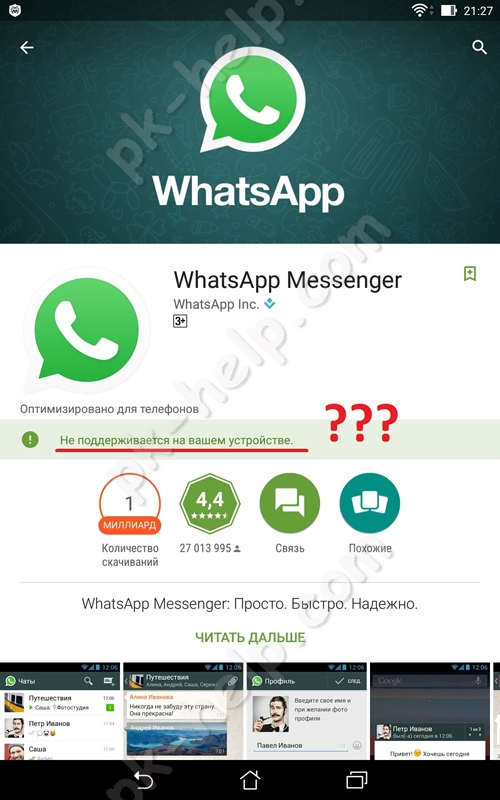
На самом деле проблема не в вашем устройстве, а в ограничениях которые, наложили производители Whatsapp. Вот что они пишут:
«Мы поддерживаем все телефоны Android, при условии, что они отвечают следующим требованиям:
На вашем Android установлена Android OS 2.1 или более поздняя система.
Ваш Android имеет возможность принимать SMS или звонки во время процесса проверки.
Вам также потребуется соответствующий тарифный план, чтобы получать сообщения, когда вы находитесь вне зоны действия Wi-Fi.
На данный момент мы не поддерживаем планшеты или только устройства Wi-Fi.«
Но это ограничение можно обойти, т.е. можно установить Whatsapp на планшет, даже если планшет не поддерживает GSM (нет SIM карты).
Установка WhatsApp на планшет.
1Шаг. Скачайте установочный файл WhatsApp.apk с официального сайта — www.whatsapp.com/android.
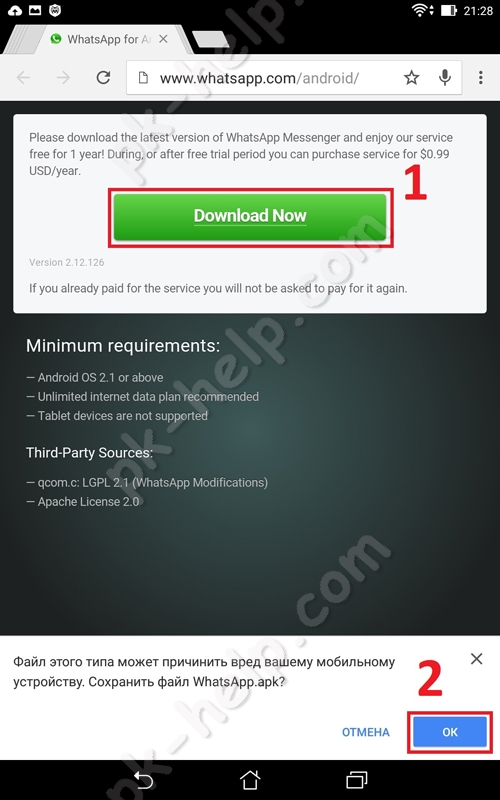
2 Шаг. Включите в настройках вашего планшета возможность устанавливать приложения от неизвестных источников. Для этого зайдите в «Настройки»- «Безопасность» включите пункт «Неизвестные источники», после установки приложения эту настройку лучше выключить.
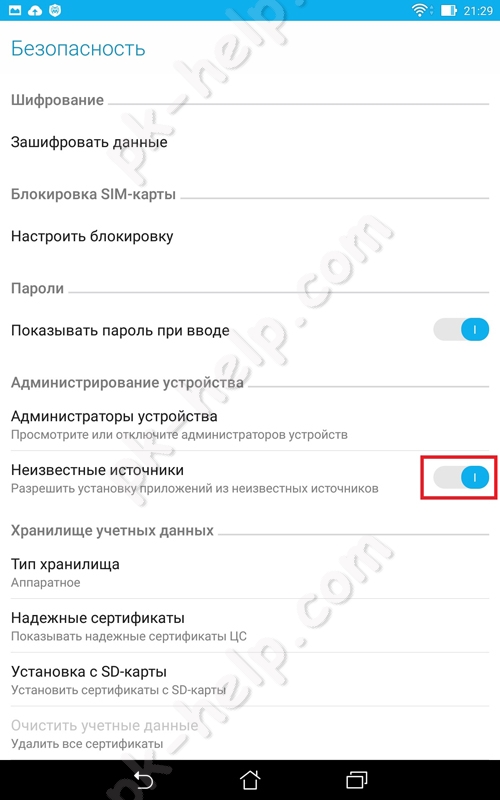
3) Запустите скаченный файл WhatsApp.apk, можете найти его в Загрузках (папка Download).
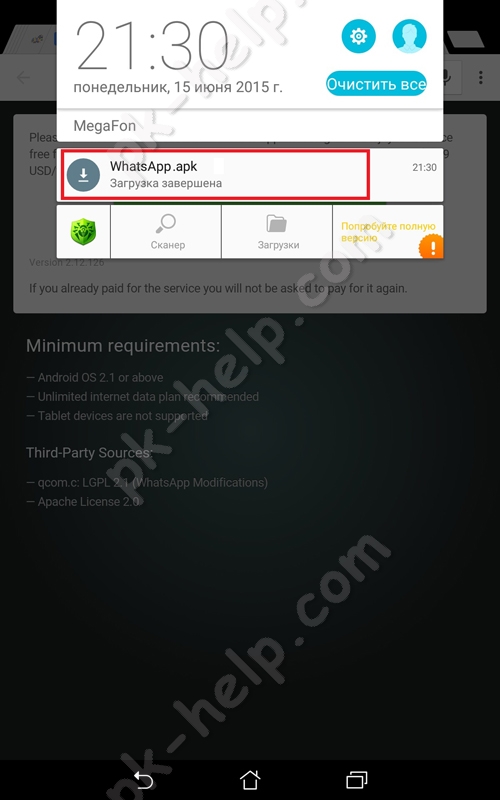
Согласитесь на соответствующие разрешения, после чего нажмите кнопку «Установить».
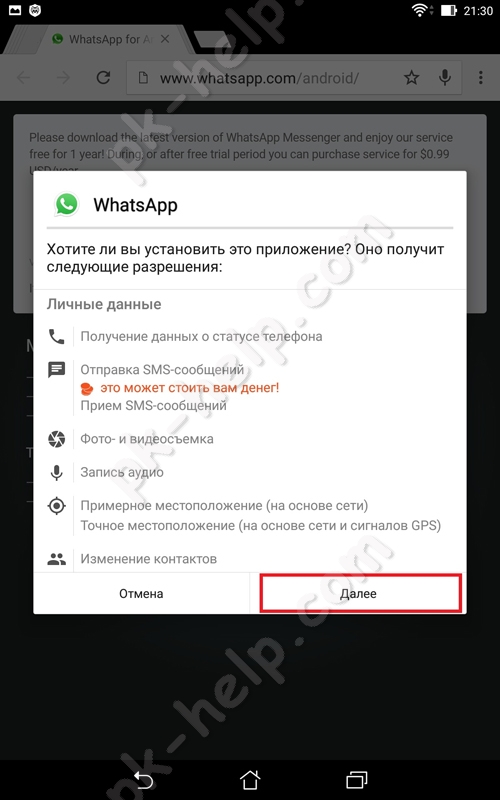
В результате вы получите сообщение о успешной установке WhatsApp на планшете.
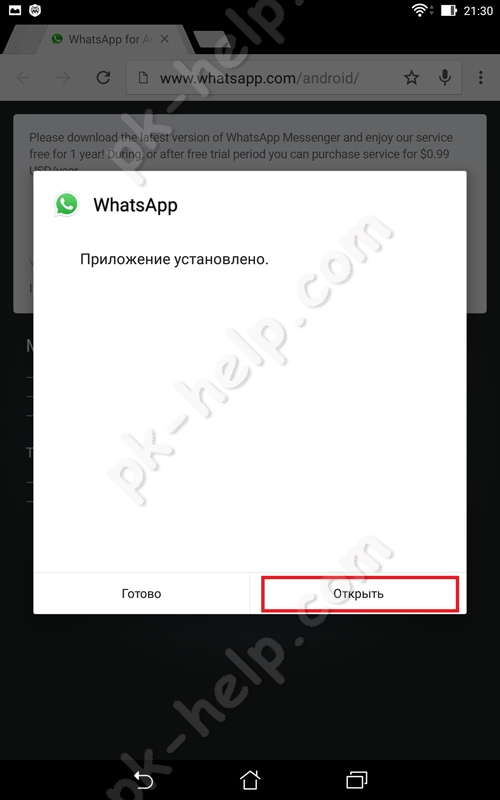
После этого можно приступить к регистрации в WhatsApp.
Если на вашем планшете нет сим карты, вы можете использовать сим карту на телефоне (при регистрации СМС с подтверждением придет на телефон). Следует учесть, что указанный номер телефона привязывается к устройству и на других устройствах, запустить WhatsApp с этим же номером телефона не получится (по крайней мере, пока).
Если на вашем планшете установлена Сим карта, но вы не знаете ее номер телефона для регистрации в WhatsApp, отправьте СМС на телефон с планшета с помощью стандартных приложений установленных в планшете или воспользуйтесь сторонними приложениями, например TextPlus. По входящему сообщению на телефон вы узнаете номер телефона сим карты установленной на планшете.
